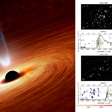Como colocar legendas de áudio no TikTok e no Instagram
Saiba como adicionar legendas aos seus vídeos do TikTok e do Instagram; é preciso estar atento, porém, à sincronização ou a eventuais erros
Se você está pensando em colocar legendas de áudio nos vídeos que está produzindo para redes sociais, pode ficar tranquilo porque é muito fácil. É preciso estar atento, porém, à sincronização ou a eventuais erros no texto das legendas.
Cada ferramenta funciona de uma forma diferente, mas aqui iremos listar as opções mais comuns tanto no TikTok quanto no Instagram, as plataformas mais populares para os influenciadores e o público. Confira:
TikTok
Em abril do ano passado, o TikTok incorporou uma ferramenta que adiciona legendas automaticamente, voltada para a acessibilidade dos usuários. Mas também dá para criar manualmente e de forma mais estilizada, já que as automáticas possuem um padrão básico.
Para adicionar com a ferramenta nativa, grave normalmente um vídeo ou faça um upload de vídeo. Depois clique na ferramenta do “feito!” (✓), e depois na opção “Legendas”, na lateral direita. É possível corrigi-las no lápis ao lado do nome “Legendas”, caso alguma palavra saia errada.
Se você prefere adicioná-las manualmente em apps externos que permitem estilizar a fonte da legenda da forma que preferir, o recomendável é baixar o CapCut para isso. Após instalá-lo e abri-lo, clique em “Novo projeto”, e em seguida, escolha um dos vídeos da sua galeria e aperte em “Adicionar”. Agora, na opção “Texto”, vá em “Legendas automáticas”.
Clique em “Adicionar legendas” e indique o idioma falado. Depois, vá em “Continuar”. Assim como no TikTok, você pode editar as legendas depois, em “Edição em lote”. A diferença para as legendas automáticas é a possibilidade de estilização. Depois de finalizado, o usuário pode compartilhar o vídeo diretamente no TikTok.
No Instagram, o processo de legendagem também não é muito diferente. Assim como a plataforma chinesa, ela permite que você coloque legendas de forma automática. Em “Nova publicação”, você seleciona o vídeo que quer publicar, segue para “Configurações avançadas”, e ativar o botão “Mostrar legendas”.
Se a ideia é que você veja legendas em todos os vídeos da rede, você deve ir em “Perfil” > “Configurações” > “Conta” > “Legendas”. Daí, é só ativar e selecionar o idioma de preferência.
Para estilizar as legendas da forma que preferir, o app CapCut, mencionado acima no tutorial para o TikTok, também pode ser usado para o Instagram. O vídeo editado no aplicativo pode ser adicionado ao feed ou aos stories normalmente.
-1ibetakde4xtk.jpg)



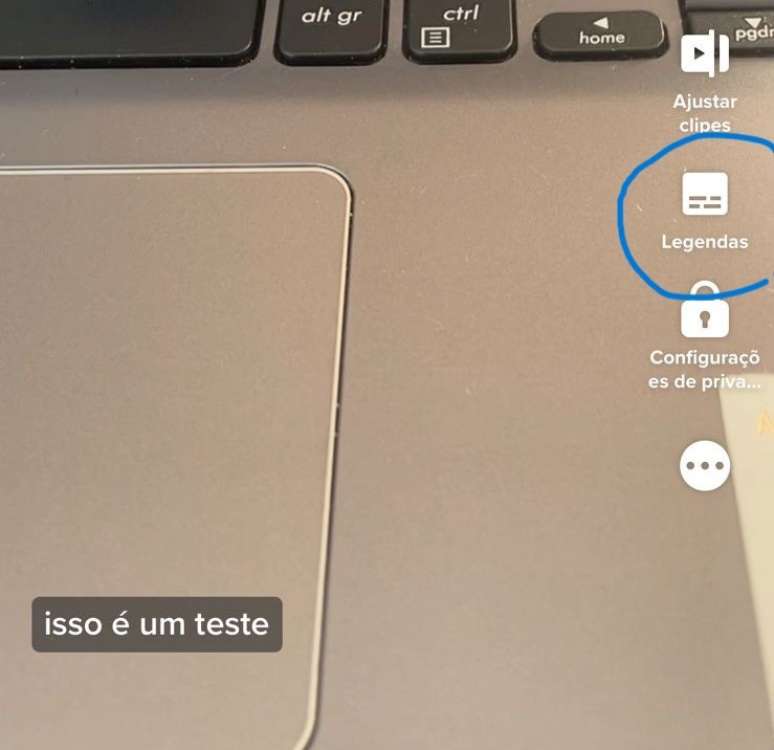
-vb41brdxynuc.jpg)